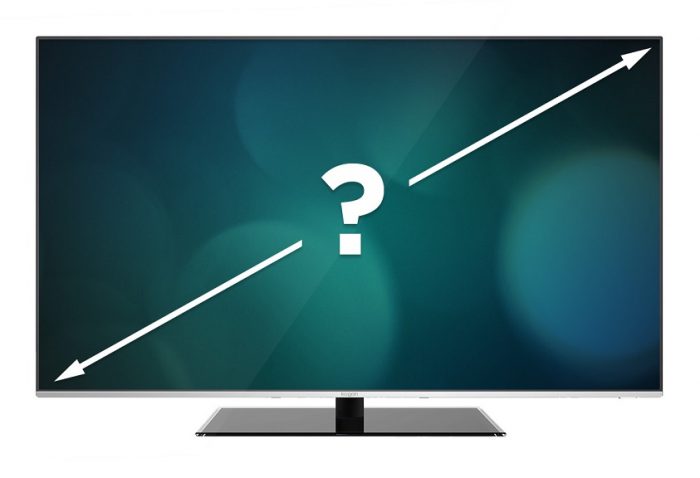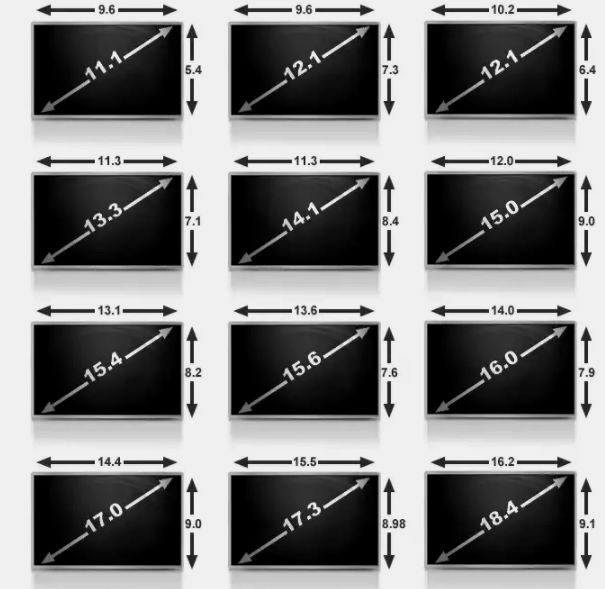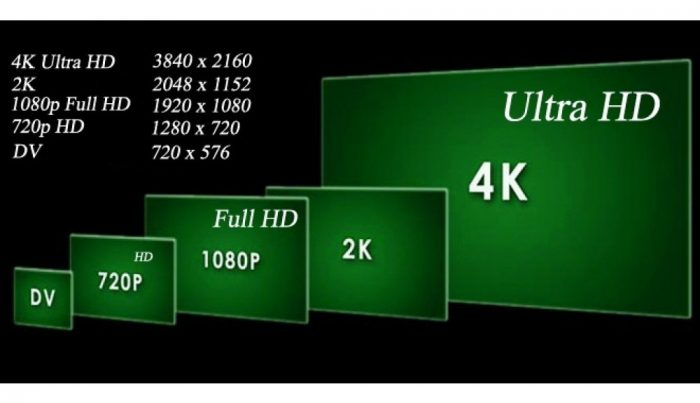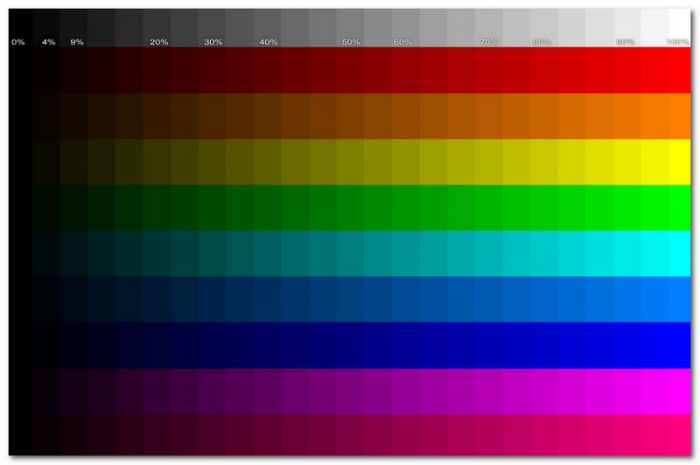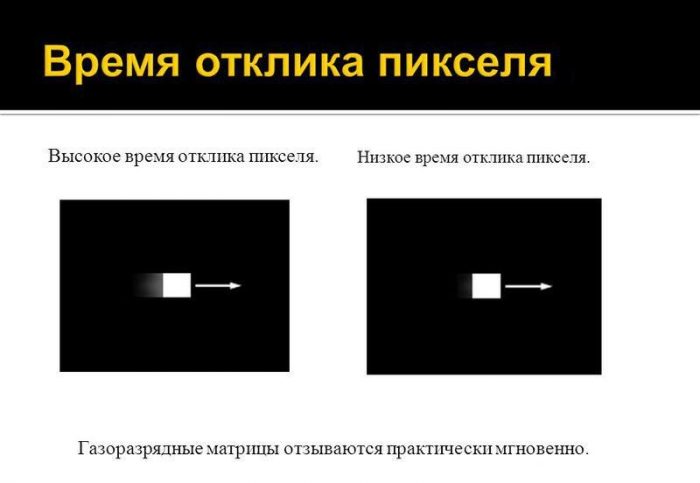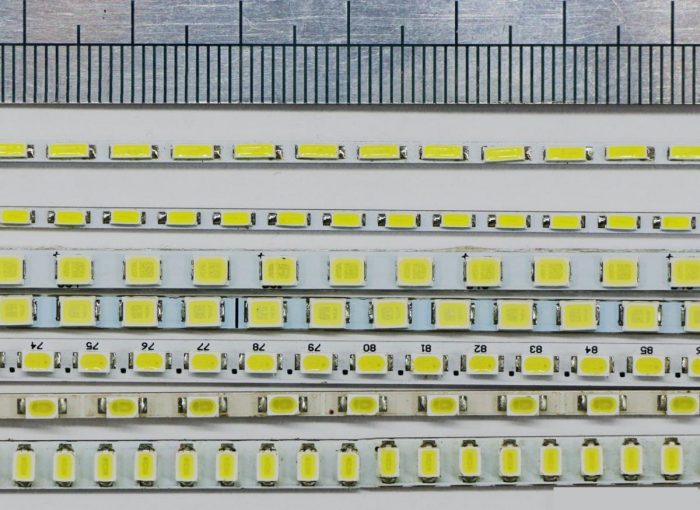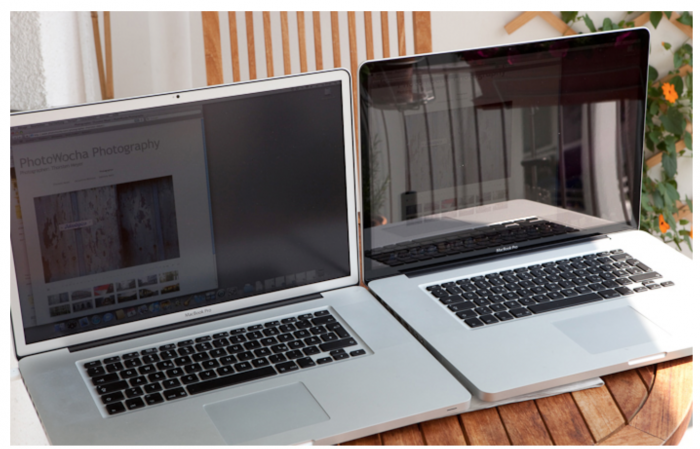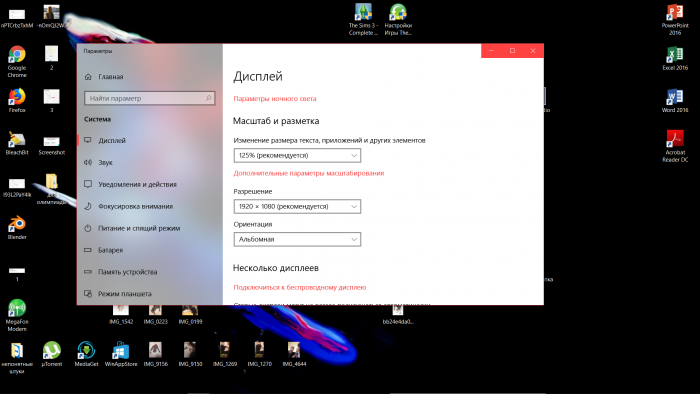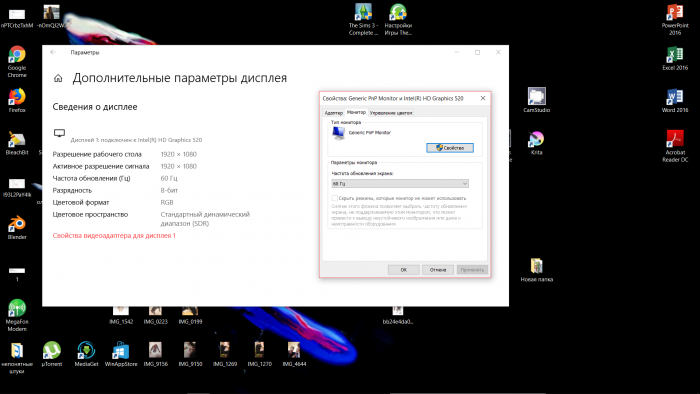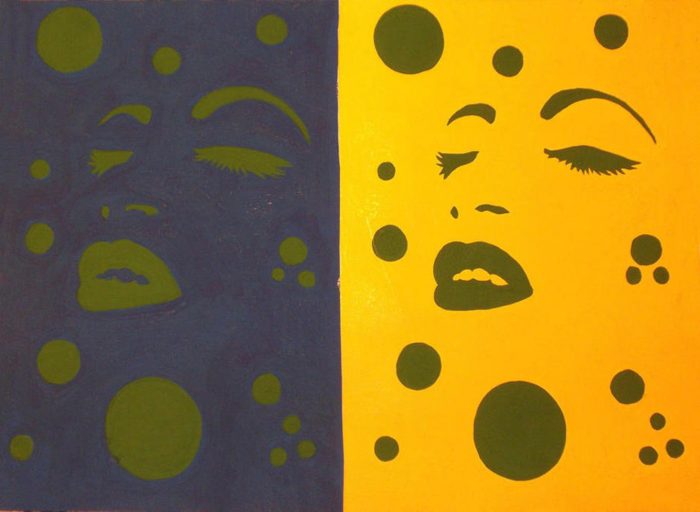Es ist schwierig, jemanden zu finden, der mit der Verwaltung dieses Geräts nicht zurechtkommt, aber in Bezug auf seine Einstellungen - es gibt bereits Probleme. Eine dieser Schwierigkeiten ist die Auswahl und Einstellung der Bildschirmauflösung des Laptops, auf die in diesem Artikel eingegangen wird.
So wählen Sie einen Laptop-Bildschirm
Es ist nicht erforderlich, sich an „sachkundige“ Personen zu wenden, um eine für Sie geeignete Option zu wählen. Jeder kann ein "Wissen" werden. Bei der Auswahl des optimalen Bildschirms werden die folgenden Faktoren berücksichtigt. Es bleibt jeder von ihnen separat zu zerlegen.
Bildschirmgröße
Die Bildschirmdiagonale wirkt sich auf den Preis, das Gewicht und auch auf die Funktionen des Laptops aus (z. B. Mobilität). Zunächst ist es wichtig, den Zweck des Geräts zu verstehen. Einer der Faktoren wird davon abhängen - die Diagonale.
Alle Laptops können in folgende Kategorien unterteilt werden:
- Netbooks: Die kleinste Version des Laptops, deren Diagonale normalerweise zwischen 10 und 13 Zoll liegt.
- Laptops: durchschnittlich 13 bis 18 Zoll.
- Ultrabooks: Sie zeichnen sich durch einen ultradünnen Körper aus und haben eine Diagonale von 11 bis 14 Zoll.
- Notebooks-Tablets: Sie werden auch Hybrid genannt, sie haben eine Dockingstation - eine abnehmbare Tastatur, deren Diagonale 13 Zoll nicht überschreitet.
- Transformatoren: Anders als bei anderen Optionen, da sie nach oben geklappt werden, gibt es keine Einschränkungen hinsichtlich der Größe der Diagonale.
Jeder von ihnen ist für bestimmte Zwecke geeignet. Netbooks können beispielsweise zu einer "Lebensader" für Menschen werden, die an einen aktiven Lebensstil gewöhnt sind. Dies liegt an ihrer Portabilität. Es zeichnet sich durch seine Kompaktheit und Leichtigkeit aus und einige Modelle können den Akku erstaunlich lange halten.
Die Diagonale eines Laptops beträgt in der Regel nicht weniger als 10 Zoll, aber nicht mehr als 18. Am beliebtesten sind die folgenden Optionen:
- 33,8 cm (13,3 Zoll);
- 14 Zoll - 35,6 cm;
- 15,6 Zoll - 39,6 cm;
- 17,3 Zoll - 43,9 cm.
Die Größe von 13,3 bis 15,6 ist optimal für diejenigen, die es gewohnt sind, sich von morgens bis abends mit einem Laptop fortzubewegen. Von 15,6 bis 17,3 ist eine hervorragende Option für Arbeiten an einem Ort ohne häufiges Umsetzen des Geräts.
15,6 Zoll ist die beste Wahl für Menschen, die Schwierigkeiten haben, sich für eine Verwendung des Geräts zu entscheiden. Diese Option ist der "Mittelweg" unter den vorgeschlagenen.
Laptop-Bildschirmauflösung
Die Bildschirmauflösung eines Laptops wird in Pixel vertikal und horizontal gemessen. Pixel sind die Punkte, aus denen das gesamte Bild besteht. Die Klarheit des Bildes hängt davon ab: Je mehr Pixel, desto detaillierter das Bild.
Im Folgenden sind die beliebtesten Berechtigungen aufgeführt:
- HD 1366 x 768 (in 15-Zoll-Modellen gefunden);
- HD + 1600x900 (für 17-Zoll-Geräte);
- Full HD 1920x1080 (für verschiedene diagonale Notebooks mittlerer und hoher Preise);
- 2K 2560x1440 (Geräte aus der hohen Preisklasse mit beliebiger Diagonale);
- 4K / Ultra HD 3840x2160 (15-17 Zoll Bildschirme, hoher Preis).
Die Bildschärfe, dh die Bildschirmauflösung, bestimmt die Belastung des Bügeleisens. Je höher die Auflösung, desto höher die Last. Dementsprechend werden die Parameter des Geräts höher und der Preis dafür steigt.
Es ist auch wichtig zu beachten, dass Apple-Laptops in der Auflösung von den allgemein anerkannten Standards abweichen. Ihre Anzeigen unterscheiden sich geringfügig, aber der Unterschied ist gering.
Farbwiedergabe, Helligkeit, Kontrast
Diese drei Kriterien sind ein obligatorischer Bestandteil jedes Bildschirms. Es bleibt herauszufinden, was jedes für sich ist:
- Farbwiedergabe ist der Grad, in dem die Farbe eines realen Objekts mit der Farbe seines Bildes übereinstimmt. Es ist wichtig, Farbstörungen zu vermeiden, damit die Augen nicht müde werden und das Sehvermögen nicht beeinträchtigt wird. Die Einrichtung ist viel einfacher, als es den Anschein hat: Sie müssen dies an einem Ort tun, an dem kein Fremdlicht vorhanden ist - Sie müssen Blendung und Streulicht vermeiden. Dann müssen Sie nur noch das eingebaute Programm verwenden und das Display nach Ihren eigenen Wünschen kalibrieren.
- Helligkeit ist das Verhältnis der Lichtintensität zur Fläche der Leuchtfläche. Anders ausgedrückt ist es ein leichter Strom. Oder die Menge der weißen Farbe - je größer sie ist, desto heller ist die Krone als das Bild. Es ist wichtig, es nicht mit der Helligkeit des Bildschirms zu übertreiben, da es sonst den Zustand der Augen des Benutzers beeinträchtigt.
- Kontrast ist der Grad, in dem ein Objekt von umgebenden Objekten unterschieden werden kann. Einfach ausgedrückt, das ist der Unterschied zwischen den Farben. Je höher der Kontrast, desto deutlicher wird jedes Objekt.
Jedes der Merkmale kann einfach manuell konfiguriert werden (dazu später mehr). Jeder Aspekt muss so personalisiert werden, dass die Augen nicht müde werden, da sonst die Sehkraft nachlässt.
Betrachtungswinkel
Dieser Punkt ist häufig für diejenigen unverständlich, die die Technologie nicht überdurchschnittlich gut verstehen. Tatsächlich ist das keine große Sache. Betrachtungswinkel - dies ist eines der Hauptmerkmale der Matrixqualität. Dieser Aspekt wirkt sich direkt auf die Sehqualität eines Laptop-Benutzers aus.
Die Arten von Matrizen mit ihren inhärenten Eigenschaften werden nachstehend betrachtet:
- Twisting Threadlike (TN): Im Vergleich zu anderen Optionen ist der Preis viel niedriger. Alle Eigenschaften sind ebenfalls von geringerer Qualität, einschließlich des Betrachtungswinkels
- On-Site-Switching (IPS): Farbe und Betrachtungswinkel sind genau und genau. Für das Sehen am wenigsten gefährlich, aber aus diesem Grund und auf der Straße.
- MDV-Matrix: Enthält die Vorteile der beiden bereits erwähnten. Geeignet für Künstler, die sich hauptsächlich für die Farbwiedergabe interessieren. Sie nahm die Reaktionsgeschwindigkeit von TN, aber sie unterschied sich nicht in der Dynamik.
Reaktionszeit
Die Monitorantwortzeit ist die kürzeste Zeit, die ein Pixel benötigt, um seine Helligkeit zu ändern. Je kürzer die Reaktionszeit ist, desto besser ist das Gerät.
Wenn man Matrizen mit diesem Parameter vergleicht, gewinnt TN ohne Zweifel. Dies ist neben seiner Billigkeit ein weiterer Grund, warum es unter den Massen immer noch beliebt ist. Für Gamer ist beispielsweise die Farbwiedergabe nicht so wichtig, wonach für diese spezielle Option bevorzugt wird.
Im Folgenden finden Sie Optionen zum Überprüfen der Reaktionszeit des Monitors. Jeder von ihnen ist für jeden Laptop-Benutzer verfügbar:
- BWB (BtB): der ehrlichste Indikator; seine aufgabe ist es zu zeigen, wie lange ein pixel von schwarz nach weiß wechselt und umgekehrt.
- Übrigens: Arbeitet nach dem Prinzip, von einem inaktiven Zustand auf eine maximale (100%) Helligkeit umzuschalten.
- GtG: Misst, wie lange ein Pixel benötigt, um die Helligkeit eines Graustrahls von 90% auf 10% zu ändern.
Um die Reaktionszeit des Monitors unabhängig zu überprüfen, kann der Benutzer das TFT-Monitor-Testprogramm verwenden.
Hintergrundbeleuchtung
Ausschlaggebend für die Hintergrundbeleuchtung der Matrix sind die bereits früher berücksichtigten Monitoranzeigen wie Farbwiedergabe, Helligkeit und Kontrast. Der Effekt wirkt sich auch auf die Gesundheit des Benutzers aus - auf sein Sehvermögen.
Es bleibt also nur das Für und Wider der verschiedenen Beleuchtungsoptionen zu verstehen:
- CCFL: sind normale Tageslichtlampen, außer vielleicht kleiner. Häufig in LCD-Monitoren, Fernsehgeräten und Flüssigkristallanzeigen. Für einen bestimmten Zeitraum wird eine solche Hintergrundbeleuchtung bereits als veraltet angesehen, da andere, qualitativere Optionen vorhanden sind.
- LED: Dieser Typ ist der modernste aller möglichen und jetzt implementiert. In Laptops sind es LEDs, die am häufigsten vorkommen. PC-Monitore bewegen sich ebenfalls allmählich auf die LED-Seite.
Es können zwei Hauptarten der LED-Hintergrundbeleuchtung unterschieden werden:
- Seite: Die derzeit am häufigsten verwendete Hintergrundbeleuchtung. Ihr unbestreitbarer Vorteil ist der geringe Stromverbrauch. Auf dieser Grundlage werden die subtilsten Modelle von Bildschirmen erstellt (die die Lampen nicht zulassen). Andererseits ist es bei dieser Art von Hintergrundbeleuchtung äußerst schwierig, ihre Gleichförmigkeit zu erreichen, während eine dynamische Verwaltung völlig unmöglich ist.
- Punktmatrix: Unter diesen Bedingungen werden LEDs über die gesamte Bildschirmfläche platziert. Dadurch ist die Beleuchtung gleichmäßig, was bei seitlicher Beleuchtung nicht der Fall ist. Es besteht auch die Möglichkeit der dynamischen Steuerung. Aufgrund der vollständigen Abdeckung der Oberfläche steigt der Preis solcher Geräte erheblich. Die Dicke und der Stromverbrauch von Geräten mit Matrix-Hintergrundbeleuchtung sind höher als bei seitlichen Geräten.
Berichterstattung
Die Debatte darüber, welche Beschichtung gewählt werden soll, kann ewig dauern. Es gibt keinen absoluten Sieger in diesem Rennen, aber es lohnt sich immer noch, die Vorteile von jedem zu verstehen.
Unter den Siebbeschichtungen gibt es zwei konkurrierende Optionen: matt und glänzend. Jeder von ihnen hat seine eigenen positiven Eigenschaften. Es bleibt nur zu verstehen: Was sind diese Eigenschaften:
- Mattes Finish: Das erste, was auffällt, ist die fehlende Blendung. Bei Fremdlicht fallen keine Reflexionen in die Augen. Sie können die Vorteile der Farbwiedergabe nicht zuordnen. Der Hauptvorteil der matten Beschichtung ist die Möglichkeit der Langzeitarbeit, da sie die Augen weniger belastet.
- Glänzend: Auf der Straße kann die Verwendung eines Geräts mit einer ähnlichen Beschichtung unbequem sein. Fremdlicht wird reflektiert und verzerrt das Bild auf dem Bildschirm. Darüber hinaus kann sich dadurch auch das Sehvermögen verschlechtern. Was der Glanz gewinnt, ist die Farbwiedergabe (die Matrix wird eine bedeutende Rolle spielen). Außerdem ist der Betrachtungswinkel viel größer und die schwarze Farbe ist tiefer und genauer.
Für TN-Matrizen ist die am meisten bevorzugte Beschichtung glänzend. Wenn der Laptop mit einer IPS-Matrix ausgestattet ist, wird die matte Version eine bessere Anwendung finden.
Inhaber von Laptops mit einem Hochglanzmonitor müssen häufig Antireflexbeschichtungen verwenden. Heutzutage ist der Verkauf von Geräten mit einer bereits installierten Beschichtung üblich, aber es wird auch eine spezielle Folie verkauft. Sie wird den Besitzer des Laptops vorübergehend vor Reflexionen bewahren. Die Hauptschwierigkeit der Antireflexbeschichtung ist jedoch ihre rasche Verschlechterung.
Ein solcher Film ist ein wunderbarer Ausweg, wenn Sie keine störenden Reflexionen in Kauf nehmen wollen. Es ist billig und einfach zu bedienen. Sie müssen es ziemlich oft ändern. Es empfiehlt sich sofort, sobald es zu reißen oder zu sprudeln beginnt.
So ändern Sie die Auflösung Ihres Laptops
Der Laptop-Bildschirm ist Breitbild und das Seitenverhältnis beträgt 16: 9. Daher muss die Erlaubnis die folgenden Regeln einhalten: Die erste Zahl muss ein Vielfaches von 16 sein, die zweite 9, was in diesem Artikel bereits etwas früher bemerkt werden konnte. Zum Beispiel 2K, HD +, Full HD - jede der oben genannten Optionen demonstriert dieses Muster.
Am einfachsten können Sie die Auflösung ändern, indem Sie auf die Standardeinstellungen zurückgreifen. Klicken Sie dazu mit der rechten Maustaste in das Feld und wählen Sie die Spalte "Eigenschaften" oder "Bildschirmeinstellungen". Im zweiten Fall müssen Sie nur noch Ihre eigenen Einstellungen vornehmen, im ersten Fall müssen Sie in die Spalte "Parameter" wechseln, in der die Auflösung des Laptop-Bildschirms verfügbar sein wird.
Einstellung der Bildschirmaktualisierungsrate
Um diesen Parameter zu konfigurieren, müssen Sie zum Abschnitt "Eigenschaften des Anzeigeadapters für Anzeige 1" gehen.Dazu werden alle vorherigen Befehle (im letzten Abschnitt des Artikels angegeben) ausgeführt, dann werden die "zusätzlichen Parameter" gedrückt, wonach die gewünschte Notation erscheint. Auf dem Bildschirm erscheint ein zusätzliches Fenster, in dem Sie die Spalte „Monitor“ auswählen müssen. Wir finden die Inschrift "Bildschirmaktualisierungsrate" und wählen die optimale aus den vorgeschlagenen Optionen aus.
Eine Frequenz von 60 Hz ist die kleinstmögliche Option. Bei niedrigen Raten besteht eine hohe Wahrscheinlichkeit einer schnellen Ermüdung der Augen.
Anpassung der Bildschirmhelligkeit
Die Helligkeit ist das Einfachste, was Sie im Display einstellen können. Dazu befindet sich alles, was Sie benötigen, direkt auf der Tastatur: die Tasten „fn“ und „f5“ (verringert die Helligkeit) oder „f6“ (erhöht die Helligkeit), je nachdem, was Sie tun müssen.
Bei einigen Laptop-Modellen können die Tasten geringfügig abweichen, sie befinden sich jedoch in unmittelbarer Reichweite.
Es wird nicht empfohlen, die Helligkeit auf mehr als 80 Candela pro Quadratmeter einzustellen. Ansonsten ist die Last zu hoch.
So stellen Sie den Kontrast ein
Jeder Computer ist anfänglich auf optimale Einstellungen eingestellt. Somit sind die Parameter für die meisten Fälle und für die meisten Benutzer geeignet. Auch wenn es für einen bestimmten Benutzer so aussieht, als würde ihn die werkseitige Version des Kontrasts nicht zufriedenstellen, ist es unerwünscht, sie zu modifizieren, da sie für das menschliche Auge am ungefährlichsten sind.
Dennoch ist es mehr als realistisch, alles für sich selbst zu verändern. Verwenden Sie dazu die Farbkalibrierung des Monitors. Dort können Sie nicht nur den Kontrast des Bildes, sondern auch andere Farbparameter einstellen. Wenn Sie die Einstellungen für sich selbst anpassen, ist es dennoch wichtig, sich auf die ursprünglich festgelegten Standards zu konzentrieren.
Ein gutes Programm zum Einstellen der Farbparameter eines Laptops ist Ntest. Durch die Verwendung wird die Auswahl der optimalen Einstellungen erheblich vereinfacht. Das Programm dient zum Testen der Betriebsparameter und der Farbwiedergabe von Monitoren. Öffnet von absolut jedem Medium. Kostenlos zum Download, verfügbar in russischer Sprache.
Zusammenfassung
Es ist eine einfache Aufgabe, herauszufinden, wie Sie Ihren Laptop richtig verwenden. Nachdem Sie ein wenig über dieses Thema gelesen und erfahren haben, kann jeder Amateur ein echter Profi werden.